|
CLONES Ringrazio Dream per avermi permesso di tradurre questo tutorial.

qui puoi trovare qualche risposta ai tuoi dubbi. Se l'argomento che ti interessa non Ŕ presente, ti prego di segnalarmelo. Questo tutorial Ŕ stato creato con PSP 9. Occorrente: Filtri: Eye Candy 5 Textures qui Mura's Meister - Copies qui Materiale: qui 1. Apri una nuova immagine trasparente 640 x 480 pixels. 2. Imposta il colore di primo piano con #c1aea0 e il colore di sfondo con #46382b. 3. Passa il colore di primo piano a gradiente di primo piano/sfondo, con i seguenti settaggi: 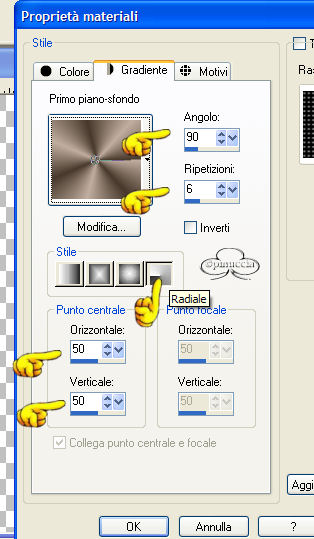 4. Riempi  l'immagine con il gradiente. l'immagine con il gradiente.5. Livelli>Unisci>Unisci tutto (appiattisci). 6. Effetti>Effetti di riflesso>Caleidoscopio, con i seguenti settaggi: 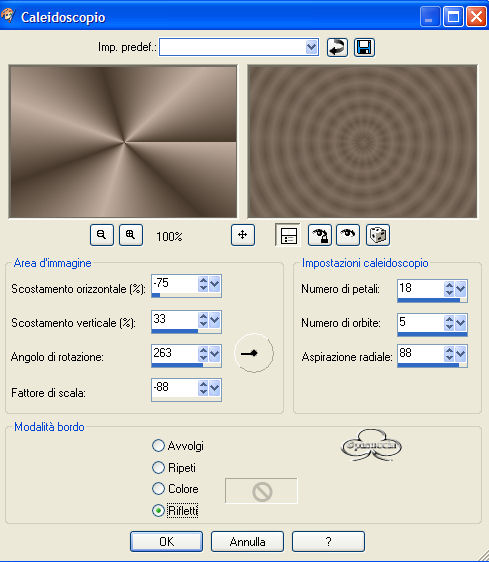 7. Effetti>Plugins>Eye Candy 5 Textures/Texture noise: Seleziona Brushed Steel 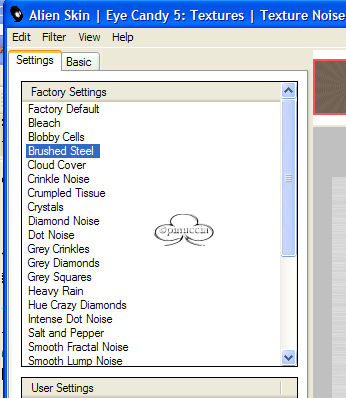 e nella sezione Basic, cambia color source in "add noise to original image". 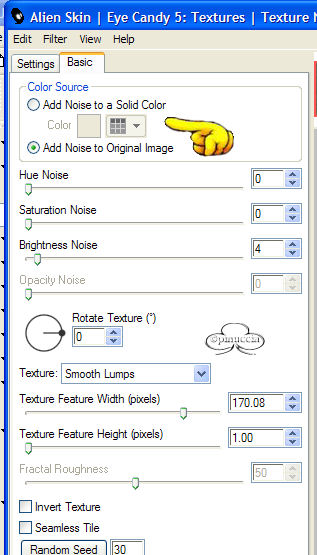 8. Fai un duplicato del tuo sfondo con Shift+D e mettilo da parte. 9. Apri il file Eiffel.jpg e vai a Modifica>Copia. 10. Torna al tuo lavoro e vai a Modifica>Incolla>Incolla come nuovo livello. 11. Nella paletta dei livelli cambia la modalitÓ di miscelatura in Differenza. 12. Livelli>Unisci>Unisci tutto (appiattisci). 13. Apri il mist krw-vin e vai a Modifica>copia. 14. Torna al tuo lavoro e vai a Modifica>Incolla>Incolla come nuovo livello. 15. Posizionalo  sul lato sinistro dell'immagine. sul lato sinistro dell'immagine.16. Effetti>Effetti 3D>Sfalsa ombra, con i seguenti settaggi, colore nero: 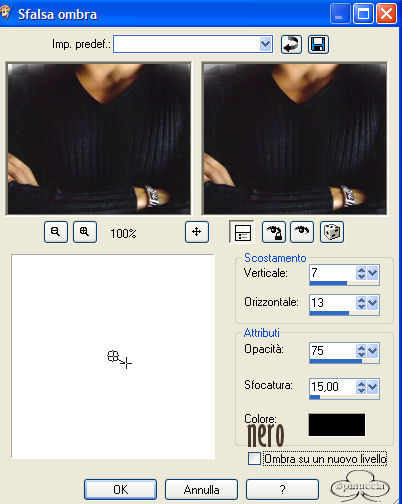 17. Effetti>Plugins>Mura's Meister /Copies, con i seguenti settaggi: 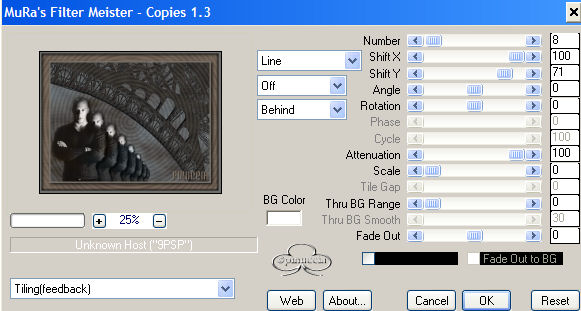 18. Nella paletta dei livelli cambia la modalitÓ di miscelatura in Luminanza (esistente). 19. Immagine>Ridimensiona, del 75%, tutti i liveli NON selezionato.  20. Riposiziona  come nell'esempio. come nell'esempio.21. Imposta il colore di primo piano con #5c676d, e il colore di sfondo con #897969. 22. Livelli>Unisci>Unisci tutto (appiattisci). 23. Immagine>Aggiungi bordatura, 2 pixels, simmetriche, con il colore di sfondo. 24. Immagine>Aggiungi bordatura, 2 pixels, simmetriche, con il colore di primo piano. 25. Immagine>Aggiungi bordatura, 2 pixels, simmetriche, con il colore di sfondo. 26. Immagine>Aggiungi bordatura, 30 pixels, simmetriche, con il colore BIANCO. 27. Seleziona il bordo bianco con la bacchetta magica  28. Apri l'immagine dello sfondo che hai duplicato al punto 8 e vai a Modifica>Copia. 29. Torna al tuo lavoro e vai a Modifica>Incolla>Incolla nella selezione. 30. Effetti>Plugins>FM Tile Tools / Blend Emboss, con i settaggi standard.  31. Effetti>Effetti 3D>Ritaglio, con i seguenti settaggi: 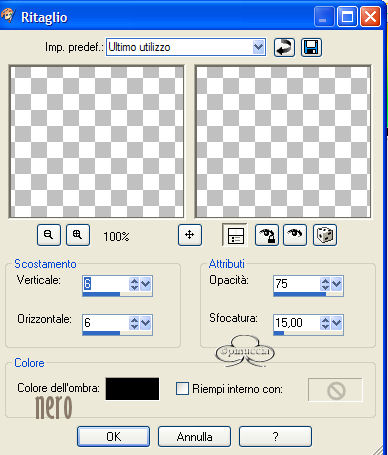 32. Selezione>Nessuna selezione. 33. Immagine>Aggiungi bordatura, 2 pixels, simmetriche, con il colore di primo piano. 34. Immagine>Aggiungi bordatura, 2 pixels, simmetriche, con il colore di sfondo. 35. Immagine>Aggiungi bordatura, 2 pixels, simmetriche, con il colore di primo piano. 36. Selezione>Seleziona tutto. Selezione>Modifica>Contrai di 6 pixels. 37. Selezione>Inverti. 38. Effetti>Effetti 3D>Sfalsa ombra, con i seguenti settaggi, colore nero: 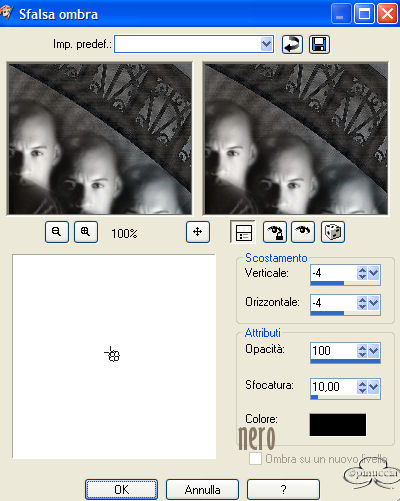 39. Selezione>Nessuna selezione. 40. Aggiungi la firma, Unisci tutto (appiattisci) e salva in formato jpg.
|




